Hoe gegevens overzetten van Samsung naar S9/S9 Edge?
Zouden jullie het er niet allemaal mee eens zijn dat een telefoontoestel als een schat voor de gebruiker is? Welnu, vanwege het vermogen om de kostbare gegevens vast te houden, willen we nooit uit het oog verliezen. Dus voor die gebruikers die van de oude Samsung naar S20 gaan overstappen, wordt het comfort van gegevensoverdracht een punt van zorg.
Hoewel het overdrachtsproces geen raketwetenschap is, is er een addertje onder het gras waar efficiëntie een belangrijke rol speelt, wat altijd van invloed is op de prestaties van het apparaat. Met al deze basiszaken in gedachten, is dit artikel opgesteld om tegemoet te komen aan de behoefte van eigenaren van Samsung-apparaten die zich voorbereiden om over te zetten van de oude Samsung naar S20 en dat zonder zich zorgen te maken over gegevensverlies of andere problemen.
Dus, moet u verder gaan en de mogelijkheid onderzoeken om de nieuwe Samsung S20 soepel te gebruiken? We beloven dat we uw overstap van het oude Samsung naar het S20-proces vrij eenvoudig en interactief zullen maken.
Deel 1: 1-klik om alle gegevens van Samsung over te zetten naar S20/S20+/S20 Ultra
Omdat uw apparaat uw persoonlijkheid weerspiegelt, weerspiegelt de manier waarop u ervoor kiest om van het oude Samsung- naar het S20-proces over te zetten perfectie. U moet het pad kiezen dat verzekerd is van succes, een geweldige gebruikerservaring en de beste prestaties. In de wereld van gegevensoverdracht DrFoneTool – Telefoonoverdracht heeft een groot ervaringsgebied bestreken met alle benodigde apparatuur die ermee wordt gedragen om de gebruikers te helpen het overdrachtsproces van de oude Samsung naar de S20 met gemak en kalmte te voltooien. In de komende stappen zul je zelfs zien dat de volledige overdracht van de oude Samsung naar de S20 zo eenvoudig wordt dat het allemaal een fluitje van een cent lijkt.

DrFoneTool – Telefoonoverdracht
1-klik op Telefoon-naar-telefoon-overdracht
- Makkelijk, snel en veilig.
- Verplaats gegevens tussen apparaten met verschillende besturingssystemen, van iOS naar Android.
-
Ondersteunt iOS-apparaten met de nieuwste iOS 13

- Breng foto’s, sms-berichten, contacten, notities en vele andere bestandstypen over.
- Ondersteunt meer dan 8000+ Android-apparaten. Werkt voor alle modellen iPhone, iPad en iPod.
Laten we dan niet langer wachten en het overdrachtsproces starten met de volgende stappen:
Stap 1: Download eerst en installeer de tool op uw pc > klik vervolgens op Switch vanaf de startpagina.

Stap 2: Gebruik de USB-kabel om de apparaten aan te sluiten> ze zullen binnenkort worden herkend door DrFoneTool – Phone Transfer als bron en de bestemmingsapparaten.

Stap 3: Zodra de bovenstaande stappen zijn voltooid, ziet u de volledige lijst met gegevens. U kunt de gegevens kiezen volgens de vereiste om over te dragen> en vervolgens doorgaan met Overdracht starten.

Zodra het overdrachtsproces is gestart, krijgt u snel genoeg het voltooiingsbericht dat de gegevens met succes zijn overgedragen naar uw nieuwe Galaxy S20.
Zoals u ziet, was het overdrachtsproces tijdbesparend en eenvoudig. Dit willen we toch altijd? Nou, geen wonder dat al deze dingen mogelijk zijn met DrFoneTool – Telefoonoverdracht. Door bovenstaande eenvoudige stappen te volgen, kunt u alle soorten gegevens van het oude apparaat naar een nieuw apparaat overbrengen. Daardoor kunt u uw nieuwe apparaat met plezier en met uw kostbare gegevens gebruiken. De belangrijkste noodzaak voor ons is om onze gegevens veilig te houden voor en na het overdrachtsproces, en DrFoneTool – Telefoonoverdracht garandeert dergelijke schade aan uw nieuwe S20.
Deel 2: Contacten overzetten van oude Samsung naar S20/S20+/S20 Ultra met Gmail
Wie kent Gmail niet? Het is vrij populair onder alle generaties, of ze nu tot een beroep of een zakelijke klasse behoren. Maar weten ze allemaal van de verschillende functionaliteiten die het duurzamer dan ooit maken? Zo niet, dan geven we je hier een uitgebreide handleiding waarmee je met Gmail van de oude Samsung naar S20 kunt overstappen.
Voor ons allemaal zijn contacten waarschijnlijk het belangrijkste in een telefoon, tenslotte, wat zou je doen als je niemand kunt bellen? Daarom is het na het kopen van een nieuwe telefoon een must om contacten van de oude Samsung naar de S20 over te zetten en is de nodige zorgvuldigheid geboden. Dus in dit deel behandelen we een andere manier om u te helpen contacten over te zetten, namelijk: met behulp van Gmail.
Op je oude Samsung-apparaat
Ga naar Instellingen> Open het gedeelte Accounts> ga naar Google> (Selecteer het gewenste account)> Synchronisatie inschakelen als synchronisatiecontacten
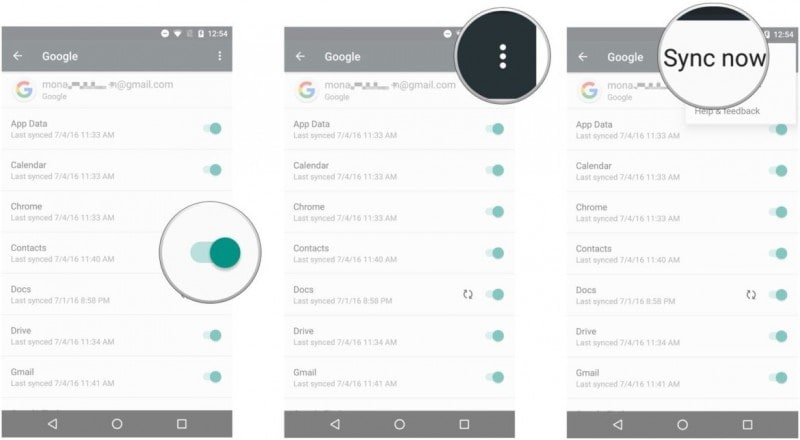
Op je nieuwe Galaxy S20
Ga naar het menu Instellingen> open de Accounts en synchroniseer> ga voor Account toevoegen> kies vervolgens Google> hier moet je de instructies volgen om het account toe te voegen> klik vervolgens op Google> ga voor Volgende> Voer Gmail-adres en wachtwoord in op je apparaat
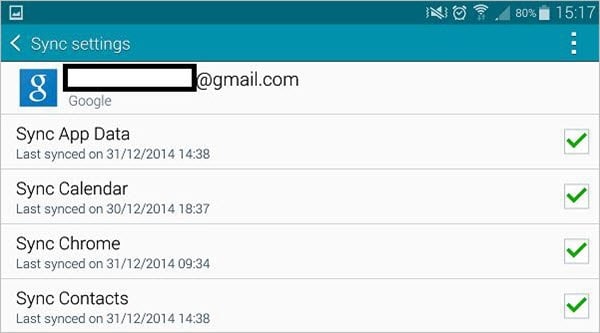
Open nu opnieuw instellingen> Gmail-account> Contacten synchroniseren. Als u dit doet, worden uw contacten van het oude apparaat naar de nieuwe Samsung Galaxy S20 gesynchroniseerd en kunt u nu iedereen bellen met wie u wilt praten.
Deel 3: Upgrade naar S20/S20+/S20 Ultra van oude Samsung met Smart Switch
Als Samsung-gebruiker, hoe kun je de Smart Switch-app missen die een natuurlijke keuze wordt voor alle Samsung-gebruikers wanneer je moet overstappen van de oude Samsung naar S20 en je niet ver wilt gaan om de oplossing te vinden. Het is inderdaad de gemakkelijkste en ook de gemakkelijkste om de oefening te volgen om de taak te volbrengen. Volg gewoon de stappen die we hier één voor één gaan noemen en maak je klaar om je Galaxy S20-apparaat te gebruiken met alle gegevens die je wilt overzetten van de oude Samsung naar S20.
Stap 1: Ga naar Google play en download de Samsung Smart Switch-app voor beide apparaten. En open na installatie de app op apparaten.
Stap 2: Maak met USB-connector de verbinding tussen een oud en nieuw apparaat. Stel Oud apparaat in als Verzendapparaat en het nieuwe apparaat als Ontvangend apparaat

Stap 3: Selecteer in de weergegeven gegevenslijst de dingen die u wilt overbrengen. Druk nu, na het selecteren van gegevens, op de knop Verzenden om het overdrachtsproces van het oude apparaat naar het nieuwe Galaxy S20-apparaat te starten.
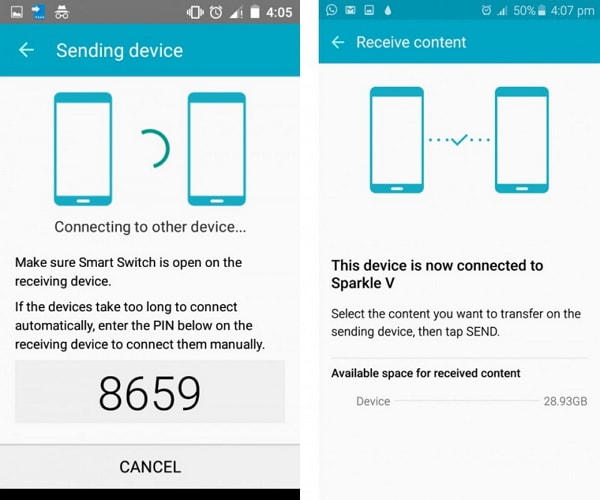
Binnenkort begint het overdrachtsproces en heb je alle gegevens op je nieuwe Samsung S20-apparaat. Voor alle eigenaren van Samsung-apparaten is het gebruik van Smart Switch vrij eenvoudig als u de bovenstaande stappen zorgvuldig volgt.
U moet zich ervan bewust zijn hoe belangrijk onze apparaatgegevens zijn, omdat ze verschillende kostbare dingen bevatten, zoals documenten, oude herinneringen, prachtige vastgelegde momenten, favoriete nummers, mediabestanden enz. Dus uiteindelijk, wanneer we overschakelen naar een ander geavanceerd apparaat zoals Samsung Galaxy S20/S20+/S20 Ultra, wordt het absoluut noodzakelijk om een veilige manier te doorlopen om het overdrachtsproces te optimaliseren, zodat dit resulteert in de beste ervaring. Het lijdt geen twijfel dat DrFoneTool – Phone Transfer u die ervaring zal bieden waarnaar u op zoek bent. Trouwens, je hebt ook alternatieve methoden om naar te zoeken, zoals Samsung Smart Switch en Gmail. Begin dus met het ervaren van de nieuwe wereld van Samsung Galaxy S20 met behulp van een van de bovenstaande overdrachten van oude Samsung naar S20-methoden.
Laatste artikels

